索尼FX6 3.0 ILME-FX6 Ver.3.00 固件升级操作方法 发布日期:2022-07-28
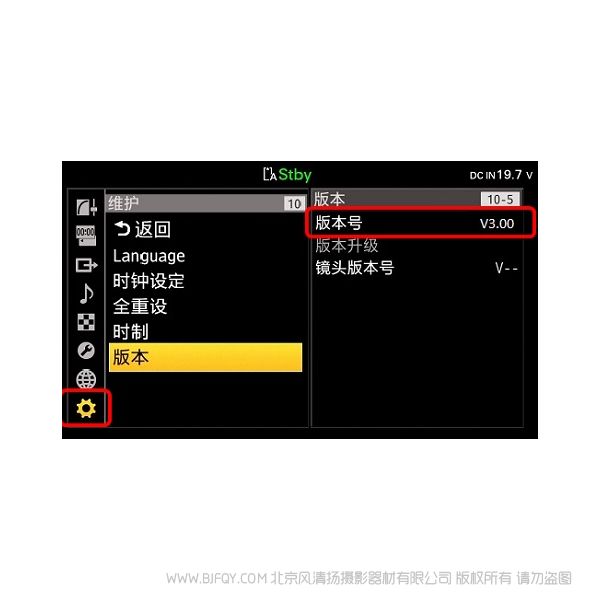
升级内容和准备工作
升级内容
1. 增加在Content Browser Mobile app软件中对原始素材的修剪传输指令支持。
2. 增加对ECM-B1M和ECM-B10麦克风的数字信号输出支持。
3. 增加对智能手机在USB网络共享连接时提供USB供电的支持。
4. 提高了可操作性和操作的稳定性。
升级注意事项:
本次固件新增C3 Portal的云服务相关功能,目前在中国暂不支持。
- 支持使用专用的移动应用程序进行简单连接
- 支持管理3D LUT和所有文件
- 原始文件自动上传功能
- 代理文件的自动上传功能并同步记录
请参阅 帮助指南 以了解更新功能的具体情况。
确认固件版本号
*打开电源时,如出现了日期设定的界面,请务必进行设定。
[MENU]-〉[维护]-〉 [版本] -〉[版本号]
注:此次升级对象是V2.00或以下版本,如版本号是V3.00则不用升级。
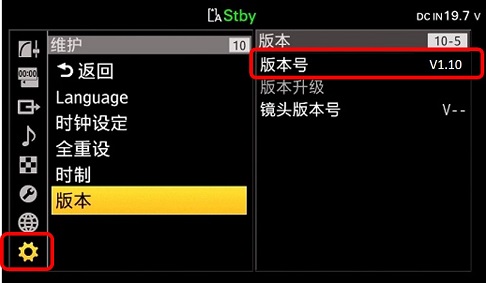
使用Windows系统升级的操作流程
*以下是固件升级的操作步骤,需要观看Windows升级的视频教程请点击相机固件升级方法。
支持的操作系统
Windows® 11
Windows® 10
Windows® 8.1
系统要求
* 搭载Intel Processor或AMD Processor的电脑(不适用于搭载ARM Processor的电脑)。
* 硬盘空间: 600MB或更高
* 内存: 600MB或更高
下载升级文件
请在文末处阅读“在线下载协议”。
勾选“请阅读并接受在线下载协议 ,获取下载文件”,点击“下载”按钮。
下载文件:Update_ILMEFX6V300.exe
文件大小:546MB (573,032,760 byte)
*根据初始设置的IE,下载的文件将保存在[下载]文件夹中。建议保存在桌面。
开始固件升级
*暂不操作本机和电脑的USB连接。
1. 双击下载的文件[Update_ILMEFX6V300.exe]。
2. 启动DeviceLogUploadTool。
使用USB线连接摄影机和电脑,打开摄影机电源,摄影机屏幕上会出现USB连接的确认,请点击「执行」,点击「下一步」。
3. 确认同意隐私设置内容,点击「下一步」。
4. 出现会收集相关信息的提示,点击「下一步」,出现下图。
5. 确认[当前版本]是V2.00或以下,请点击 [下一步]。

6. 显示以下提示后,请点击 [下一步]。

7. 屏幕显示开始升级,同时显示进度条(大约15分钟)。

8. 升级完成后,摄影机自动重启。
请确认摄影机开机,并且LCD屏再次显示,请点击[完成]。

请点击电脑右下角的USB连接图标,断开连接。
当重启后,极少情况下会出现数据恢复警告。
这个是正常的。请等待,直到警告消除。
.jpg)
9. 请按以下步骤操作,检查版本号已经升级到了Ver3.00。
[MENU]-〉[维护]-〉 [版本] -〉[版本号]
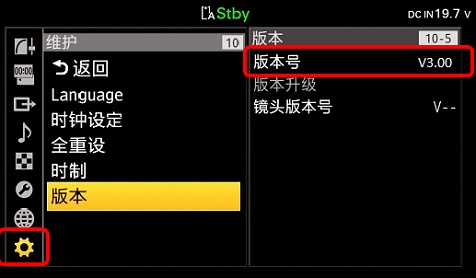
升级的问题和答案
升级过程不能完成怎么操作?
如果监视器屏幕长时间黑屏超过30分钟,请按以下步骤操作。
1. 从电脑上断开连接的USB电缆。
2. 从摄像机上拔出电池和交流电源试配器的插头,等待几分钟。重新插上电池或交流电源试配器。
3. 重启电脑。
4. 打开摄像机的电源,重新执行以上的固件升级步骤。
使用Mac系统升级的操作流程
支持的操作系统
macOS 10.14 - 10.15,macOS 11, 12 。
系统要求
* 硬盘空间: 600MB或更高
* 内存: 600MB或更高
下载升级文件
请在文末处阅读“在线下载协议”。
勾选“请阅读并接受在线下载协议 ,获取下载文件”,点击“下载”按钮。
请根据电脑配置下载对应的SonyCamera_Driver文件:
* Camera_Driver_2102a.dmg (适用于Intel Processor) ;文件大小:130KB ( 129,582 byte)
* Camera_Driver_2110a.dmg (适用于Apple Silicon);文件大小:158KB ( 158,277 byte)
下载升级文件:Update_ILMEFX6V300.dmg;文件大小:569.7MB (569,674,233 byte)
*文件建议保存在桌面。
SonyCameraDriver的安装
*暂不操作本机和电脑的USB连接。
*搭载Apple Silicon的Mac电脑,需要进行安全策略的更改,具体步骤请点击查阅操作方式。
*搭载Apple Silicon的Mac电脑,在“About This Mac”的界面中,会有Chip栏的显示,以下为Apple M1的图例。
*搭载Intel Processor的Mac电脑请直接进入以下的操作步骤。
① 双击下载好的文件[Camera_Driver_####.dmg],呈现文件夹[Sony Camera Driver Installer]。
② 双击文件夹内的[SonyCameraDriver.pkg],安装开始,请按提示进行操作。
③ 出现安装许可的提示,请输入管理员的名称和密码,同意安装。
*如出现机能扩张被锁定的提示,请选择开启安全性环境设定。
并根据界面提示,输入管理员的名称和密码以解除安全性的环境设定。
*如未出现机能扩张被锁定的提示,请直接进入本机的固件升级。
④ 如出现[安全性与隐私]的界面,请允许“Sony Imaging Products & Solutions Inc.”运行。

*如果您过去已允许了,则不会出现提示。如果仍然出现提示,请按x进行关闭。
*如出现macOS重新启动的要求,请重新启动macOS。
开始固件升级
*暂不操作本机和电脑的USB连接。
1. 双击下载文件[Update_ILMEFX6V300.dmg],呈现文件夹[Update_ILMEFX6V300]。
2. 双击文件夹中的[SystemSoftwareUpdater],系统会弹出访问提示,请输入管理员的名称和密码。
3. System Software Updater启动,出现连接USB的提示。

注:如出现报错提示,请根据报错提示进行对应。然后再次双击[SystemSoftwareUpdater]。
如出现macOS重新启动的要求,请重新启动macOS。
4. 通过随机附带的USB连接线连接摄影机与电脑。
开启摄影机电源,摄影机屏幕上会出现USB连接的确认,请点击“执行”。
5. 确认[当前版本]是V2.00或以下,请点击 [下一步]。

*如不会出现版本确认的界面,显示无法进行更新的情况,请点击查阅说明。
6. 显示以下画面,请点击 [下一步]。

7. 屏幕显示开始升级,同时显示进度条(大约25分钟)。

8. 升级完成后,摄影机自动重启。
请确认摄影机开机,并且LCD屏再次显示,请点击[完成]。

点击电脑右下角的USB连接图标,断开连接。
当重启后,极少情况下会出现数据恢复警告。
这个是正常的。请等待,直到警告消除。
.jpg)
9. 请按以下步骤操作,检查版本号已经升级到了Ver3.00。
[MENU]-〉[维护]-〉 [版本] -〉[版本号]
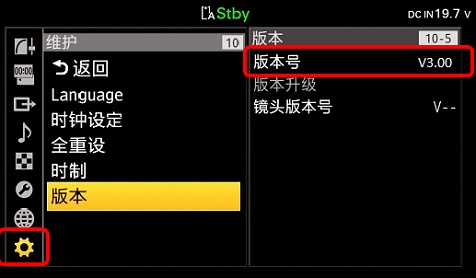
*搭载Apple Silicon的Mac电脑,建议将安全策略恢复为“完整安全性”,具体步骤请点击查阅操作方式。
*搭载Intel Processor的Mac电脑无需进行该操作。
使用本机升级的操作流程
下载升级文件
请在文末处阅读“在线下载协议”。
勾选“请阅读并接受在线下载协议 ,获取下载文件”,点击“下载”按钮,将以下文件保存在电脑上。
下载文件:BODYDATA.DAT
将BODYDATA.DAT文件保存在SDXC或CFexpress存储卡的根目录下。
*请不要更改文件名。
注意事项
*升级过程中请不要断电源或插拔卡,这可能会造成机器的故障。
*SDXC或CFexpress存储卡请插入卡槽B(固件升级的文件只能通过卡槽B进行读取)。
开始固件升级
1. 请按以下步骤进入升级界面。
[MENU]-〉[维护]-〉 [版本] -〉[版本升级]
请点击[版本升级],选择[执行]。
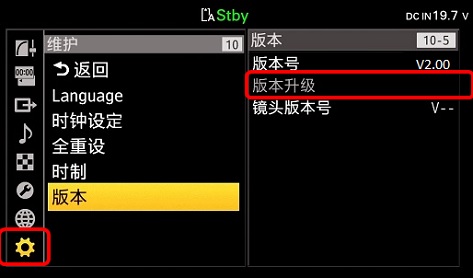
*这时会出现连接AC适配器的提示。
*没有读取到升级文件的情况,点击[版本升级]时,摄影机则不会动作。
*选择[执行]后,会出现“Version Upgrade VX.XX>VY.YY”的提示。
VX.XX为现在版本号,VY.YY为较新版本号。
2. 选择[执行],升级开始。
*升级时间大约在10分钟(具体时间将根据升级前后的版本略有差异)。
*升级过程中,会伴随机身的红灯闪烁。
*升级结束后,红灯熄灭。摄影机重新启动。
*如机器出现黑屏超过15分钟的现象,请关闭电源重新启动,并重新执行升级流程。
3. 确认升级后的版本。
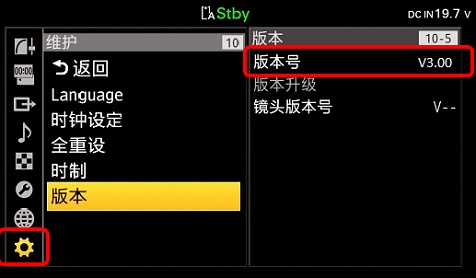
 风清扬官方微信
风清扬官方微信
 感恩支持
感恩支持
